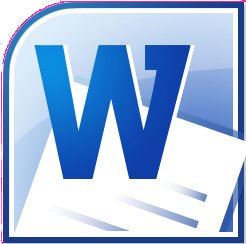 Word 2010 - Seitenzahlen einrichten
Word 2010 - Seitenzahlen einrichten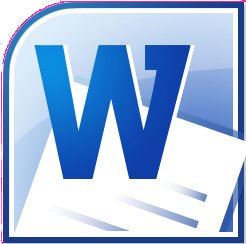 Word 2010 - Seitenzahlen einrichten
Word 2010 - Seitenzahlen einrichtenSeitenzahlen sind Informationen, die unabhängig vom Inhalt der Arbeit auf allen Seiten des Dokumentes erscheinen sollen. Deshalb schreibt man sie in die Kopf- oder Fußzeile.
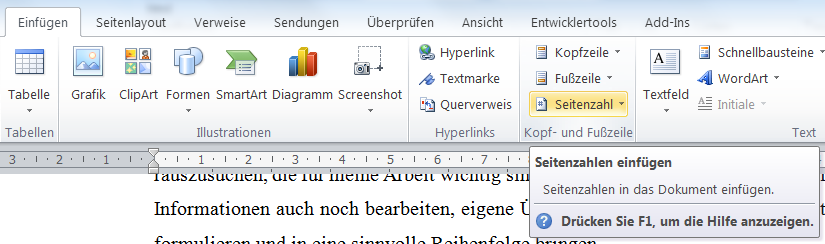 In der Registerkarte "Einfügen" → in der Gruppe "Kopf- und Fußzeile" → findet man die
Schaltfläche "Seitenzahl".
In der Registerkarte "Einfügen" → in der Gruppe "Kopf- und Fußzeile" → findet man die
Schaltfläche "Seitenzahl".
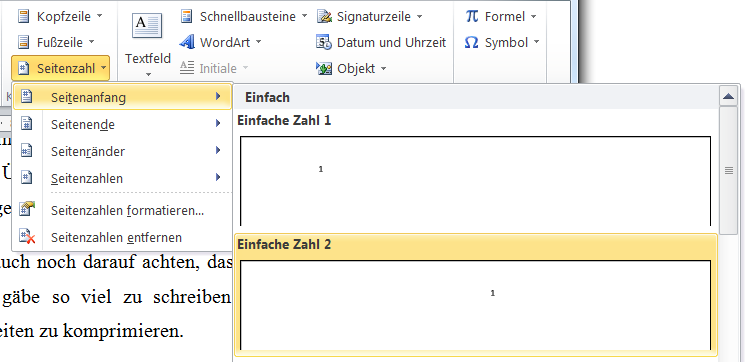 Im Drop-Down-Menü wählt man zunächst die Postion, an der die Seitenzahl erscheinen soll.
Im Drop-Down-Menü wählt man zunächst die Postion, an der die Seitenzahl erscheinen soll.
Hier beispielhaft am Seitenanfang (also in der Kopfzeile) und dort zentriert.
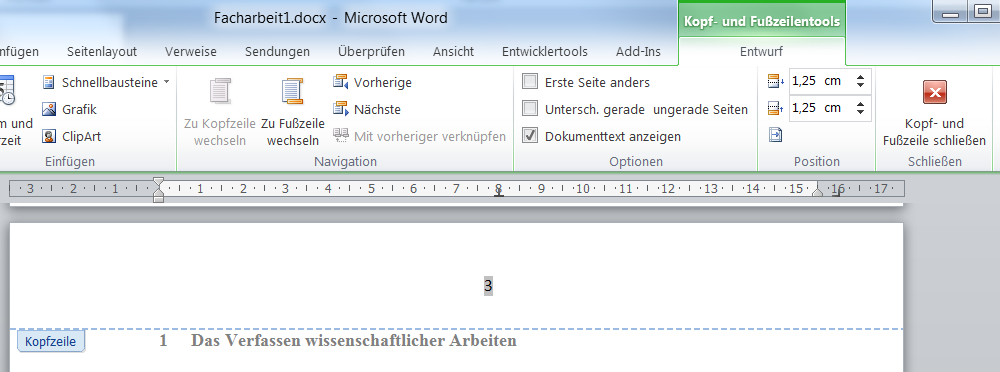 Die Seitenzahl wurde in die Kopfzeile eingefügt und kann nun formatiert werden.
Die Seitenzahl wurde in die Kopfzeile eingefügt und kann nun formatiert werden.
Mit einen Klick auf die Schaltfläche "Kopf- und Fußzeile schließen" oben rechts kommt man zum Text der Arbeit zurück.
Mit einem Doppelklick in die Kopfzeile wird diese erneut zum Bearbeiten geöffnet.
Information: Hinter den eingefügten Seitenzahlen stecken sogenannte Feldfunktionen, welche die
Nummerierung automatisch anpassen und fortsetzen.
Kopf- und Fußzeilen werden unabhängig vom restlichen Text verwaltet. Man kann entweder im Text arbeiten oder
in der Kopf-und Fußzeile.
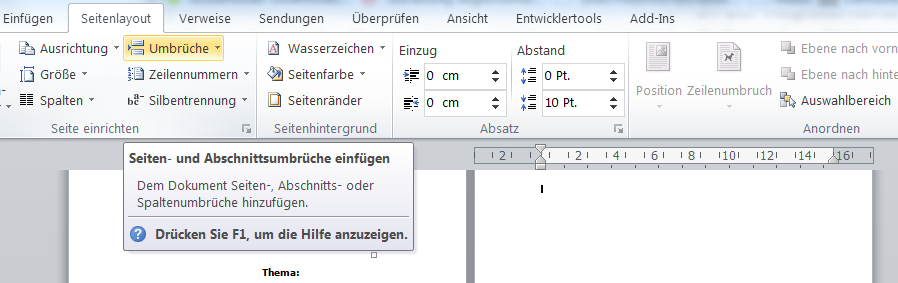 Soll die Seitenzahl erst ab einer bestimmten Seite angezeigt werden, muss man das Dokument in Abschnitte einteilen.
Soll die Seitenzahl erst ab einer bestimmten Seite angezeigt werden, muss man das Dokument in Abschnitte einteilen.
Für jeden Abschnitt lassen sich die Kopf- und Fußzeilen separat gestalten.
Zuerst setzt man den Textcursor an die Stelle, nach der ein neuer Abschnitt beginnen soll.
In der Registerkarte "Seitenlayout" → in der Gruppe "Seite einrichten" → die Schaltfläche "Umbrüche"
anklicken.
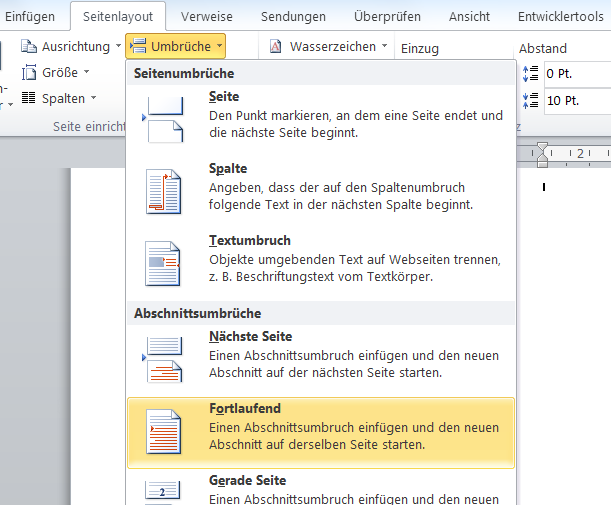 Hier wähle ich mir einen passenden Abschnittsumbruch aus.
Hier wähle ich mir einen passenden Abschnittsumbruch aus.
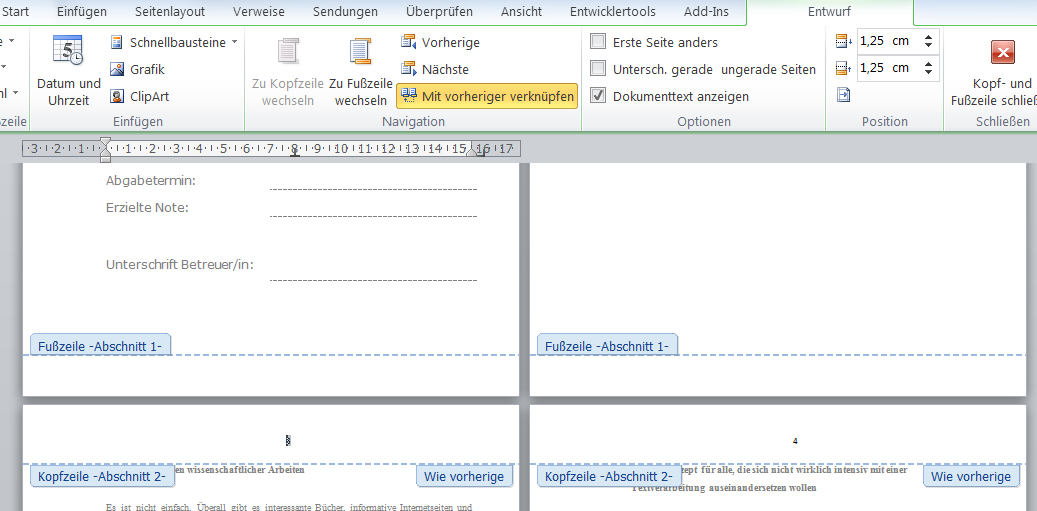 Mit einem Doppelklick in eine Kopf- oder Fußzeile wird dieser Bereich aktiviert.
Mit einem Doppelklick in eine Kopf- oder Fußzeile wird dieser Bereich aktiviert.
Hinter den Bezeichnungen für die Kopf -und Fußzeilen wird der Abschnitt angezeigt, zu dem sie gehört.
Beim Abschnitt 2 steht außerdem "Wie vorige". Die Kopf- und Fußzeilen beider Abschnitte sind noch miteinander
verbunden und daher identisch.
Klicke ich in der Gruppe "Navigation" auf "Mit voriger verknüpfen", so verschwindet die Kennzeichnung "Wie vorige".
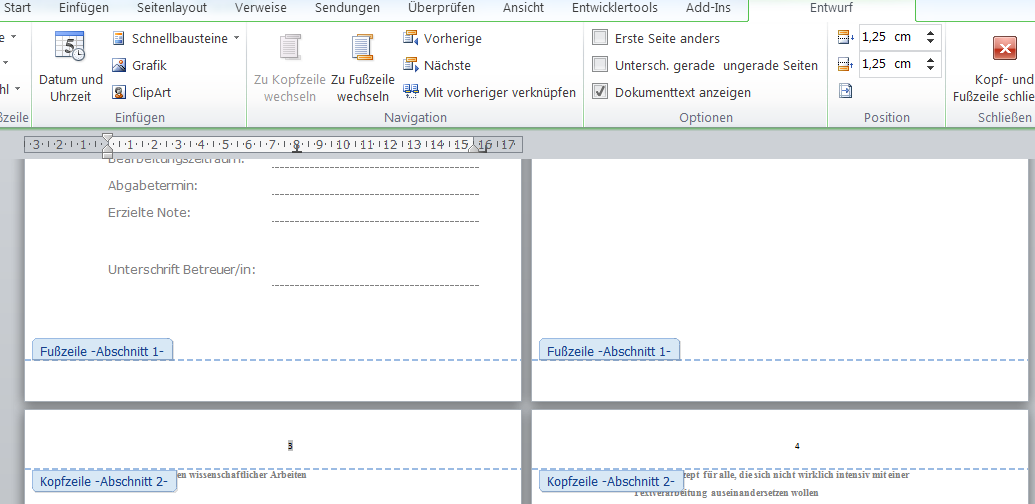 Nachdem die Verknüpfung der Abschnitte aufgehoben ist, kann man in den gewünschten Abschnitt scrollen und dort die Kopf-
und Fußzeilen anpassen (z.B. in Abschnitt 1 die Seitenzahl löschen).
Nachdem die Verknüpfung der Abschnitte aufgehoben ist, kann man in den gewünschten Abschnitt scrollen und dort die Kopf-
und Fußzeilen anpassen (z.B. in Abschnitt 1 die Seitenzahl löschen).
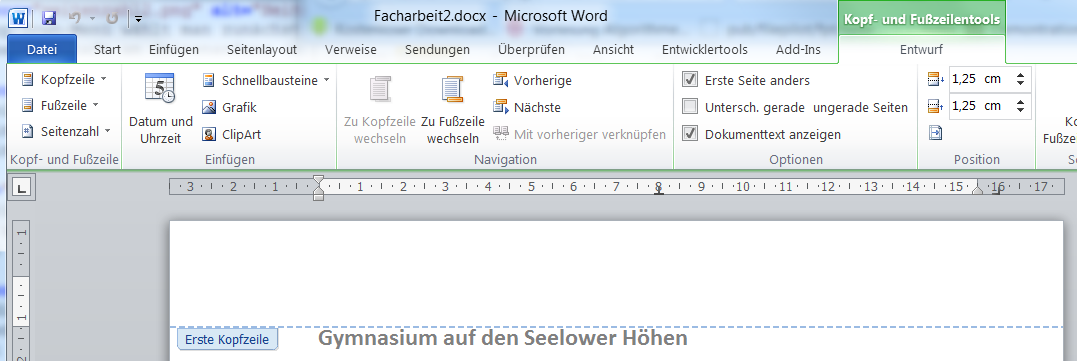 Die Zuordnung der Kopf- und Fußzeilen zu Abschnitten kann manchmal zu Vewirrungen führen. Man kann die Seitenzählung
nämlich für jeden Abschnitt neu gestalten.
Die Zuordnung der Kopf- und Fußzeilen zu Abschnitten kann manchmal zu Vewirrungen führen. Man kann die Seitenzählung
nämlich für jeden Abschnitt neu gestalten.
Beim Einfügen eines Deckblattes aus dem Wordmenü wird automatisch ein Abschnitt "Erste Kopfzeile" eingefügt,
der nicht in die Nummerierung eingeht.
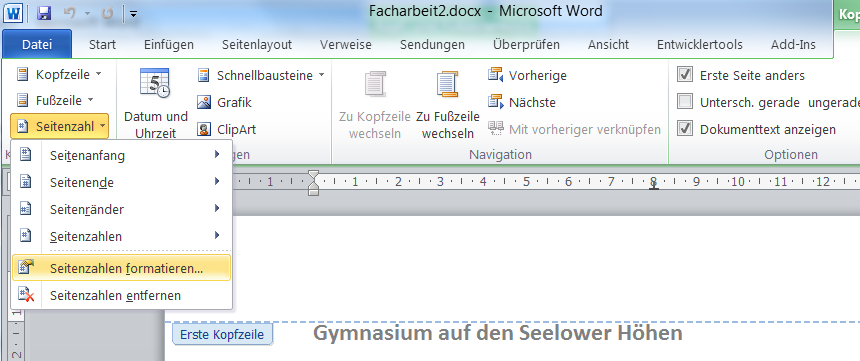 Damit die Zählung ab der ersten Seite beginnt, wählt man bei aktivierter Kopf- und Fußzeile ganz links in der Gruppe
Kopf- und Fußzeile das Drop-Down-Menü "Seitenzahl" und hier den Pukt "Seitenzahlen formatieren...".
Damit die Zählung ab der ersten Seite beginnt, wählt man bei aktivierter Kopf- und Fußzeile ganz links in der Gruppe
Kopf- und Fußzeile das Drop-Down-Menü "Seitenzahl" und hier den Pukt "Seitenzahlen formatieren...".
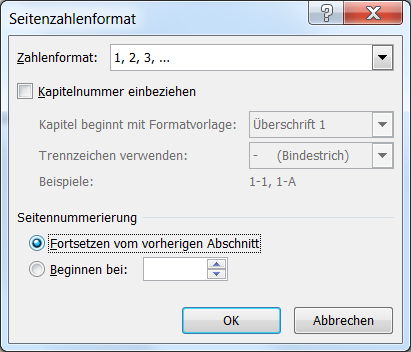 Im folgenden Dialog setzt man den Punkt "Fortsetzen vom vorigen Abschnitt".
Im folgenden Dialog setzt man den Punkt "Fortsetzen vom vorigen Abschnitt".
Nun bestätigt man alle Dialoge mit "OK".